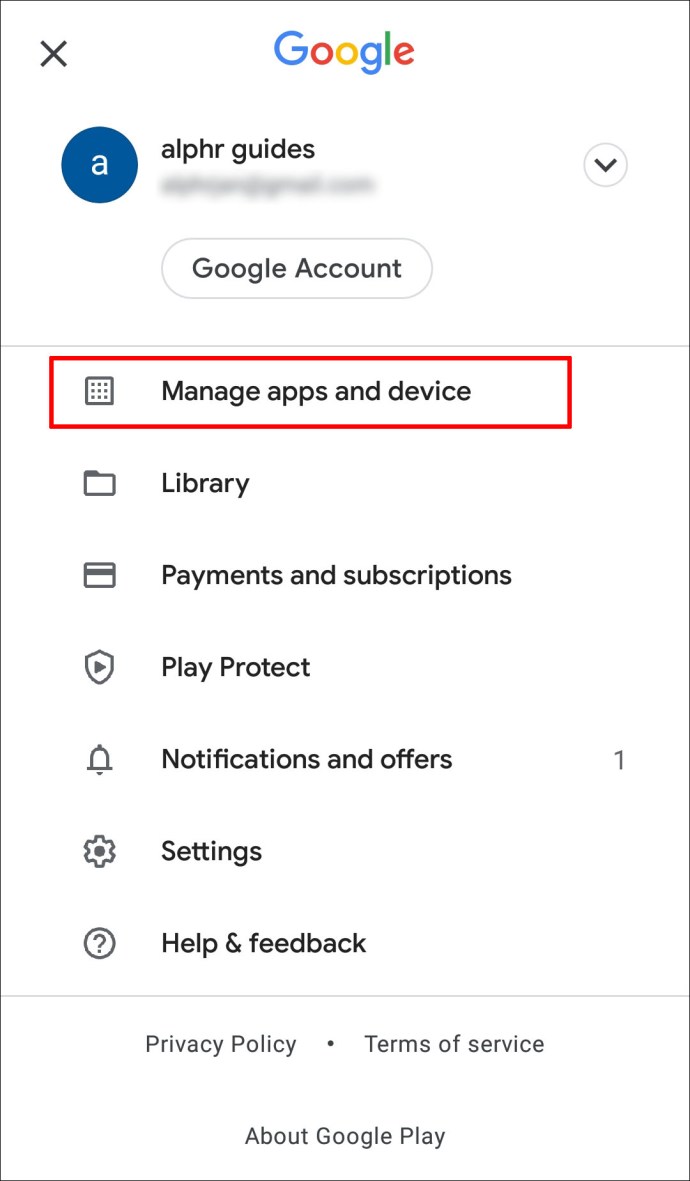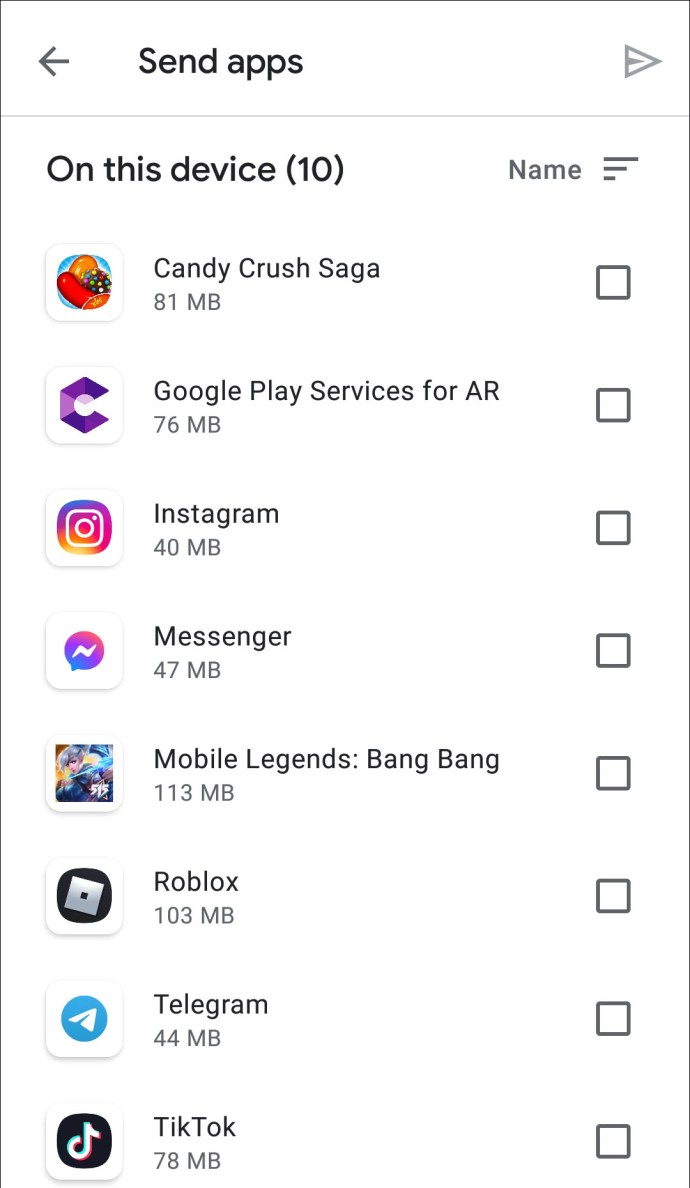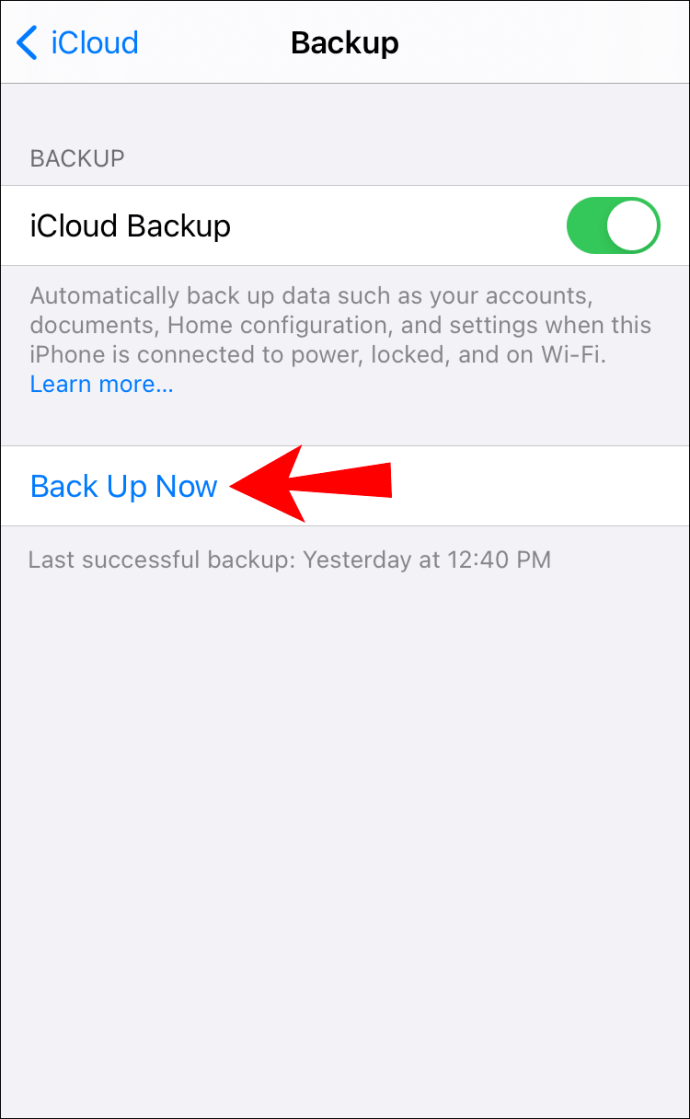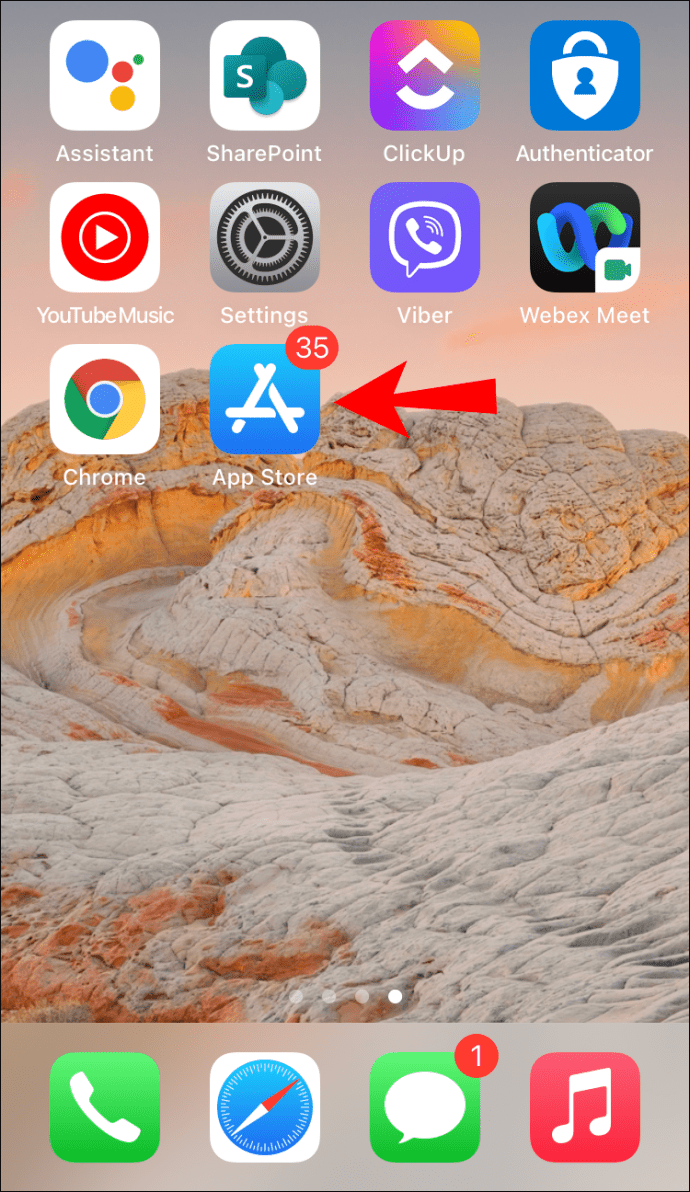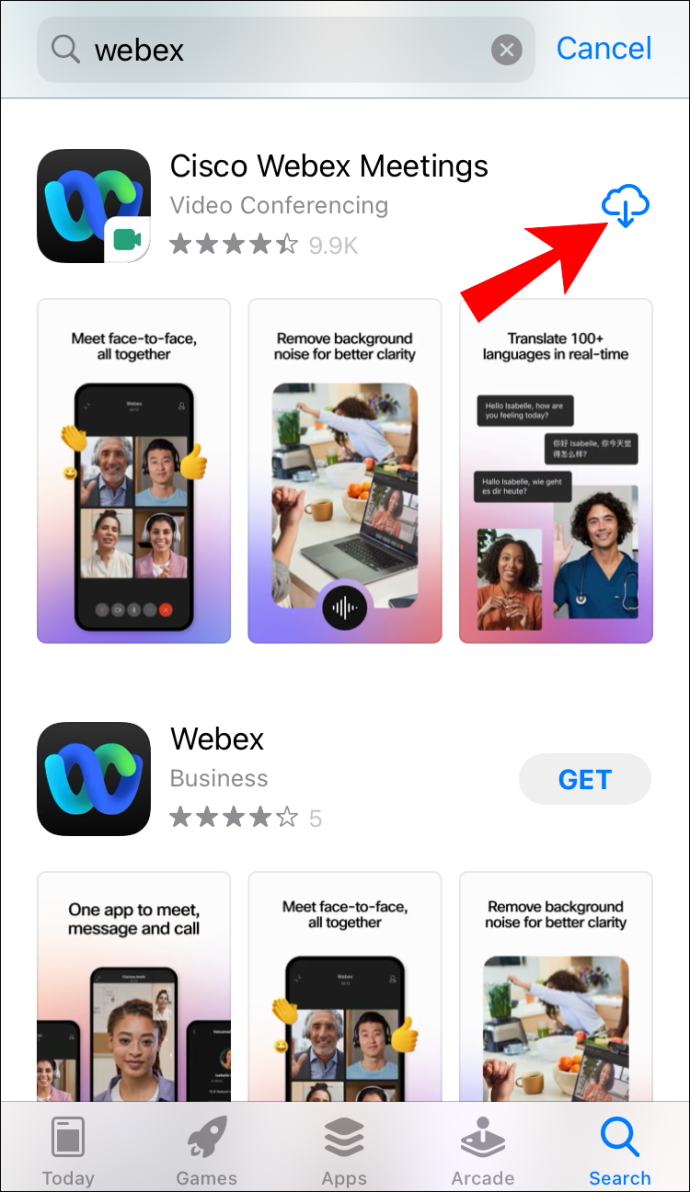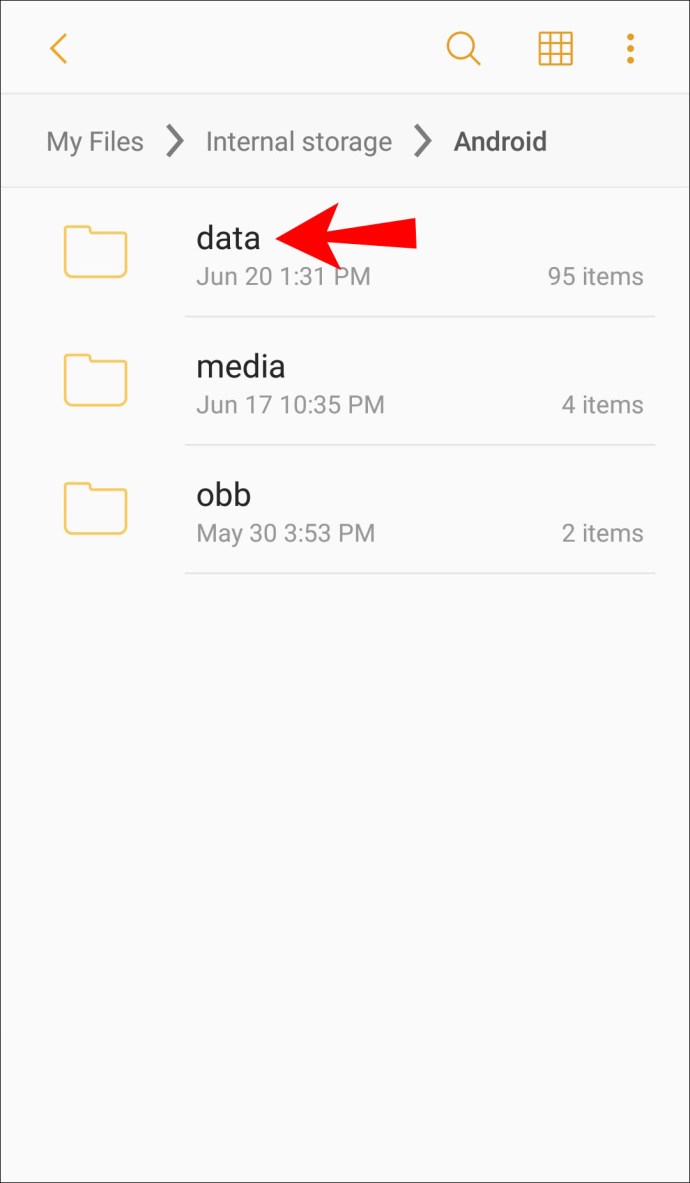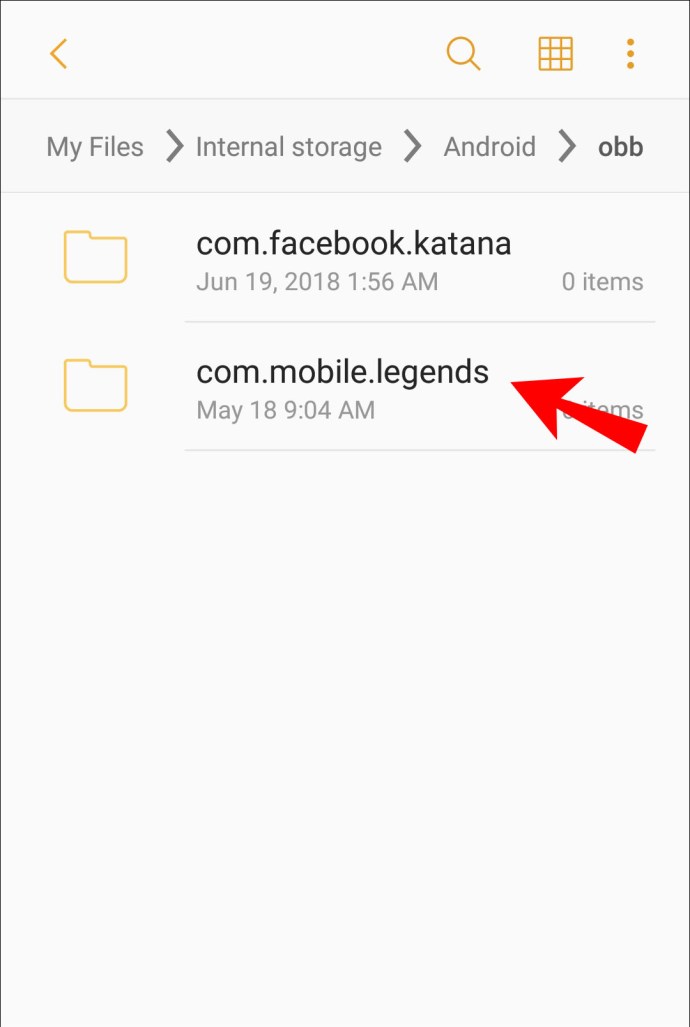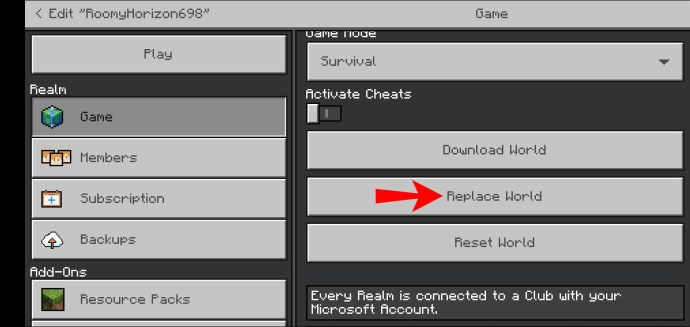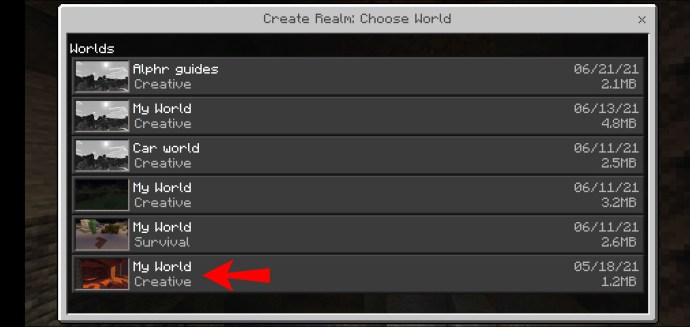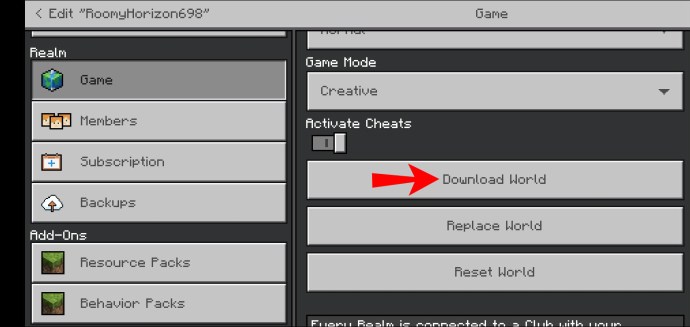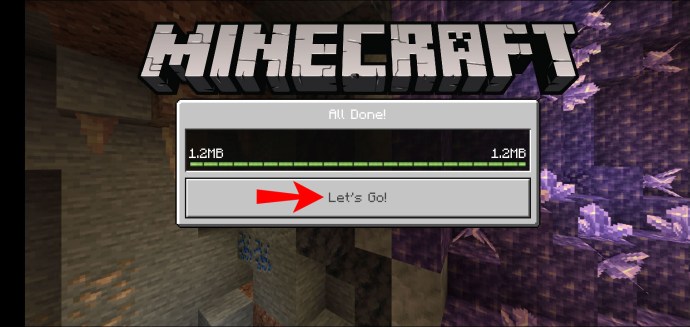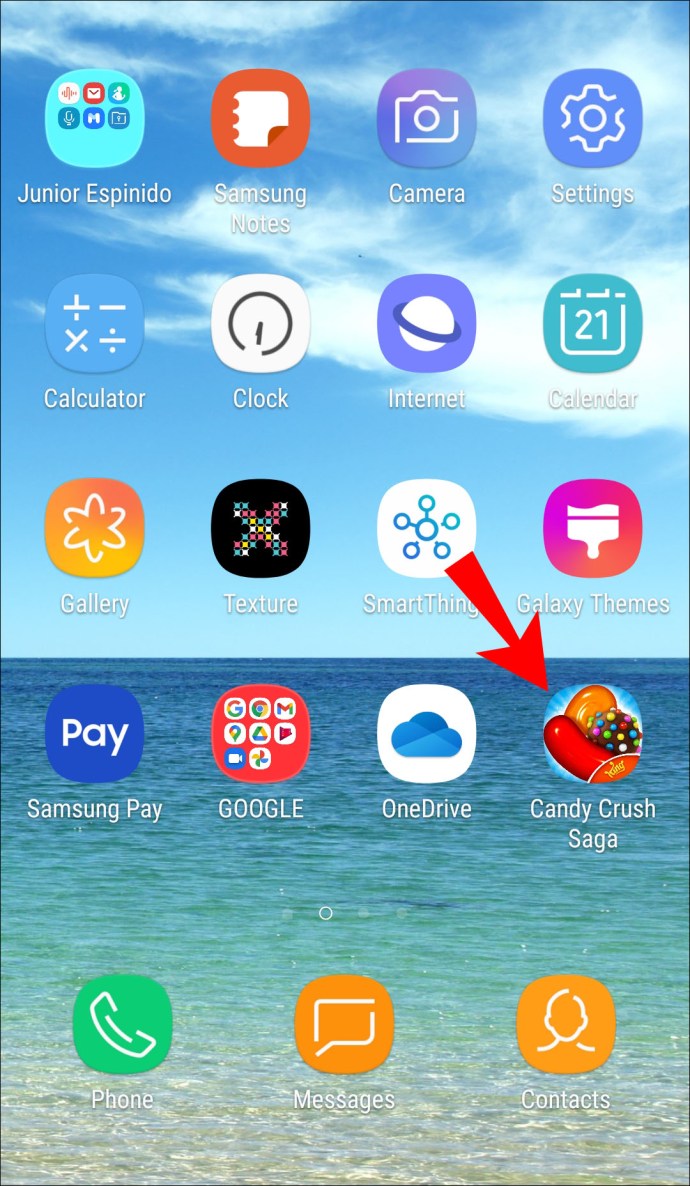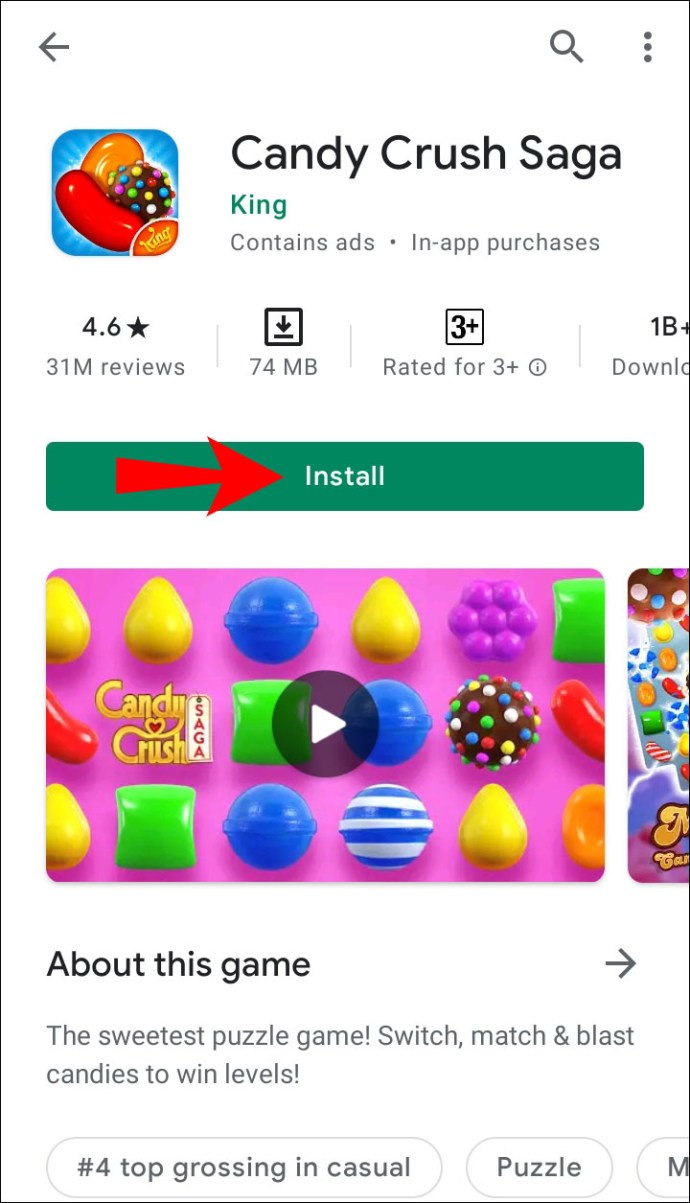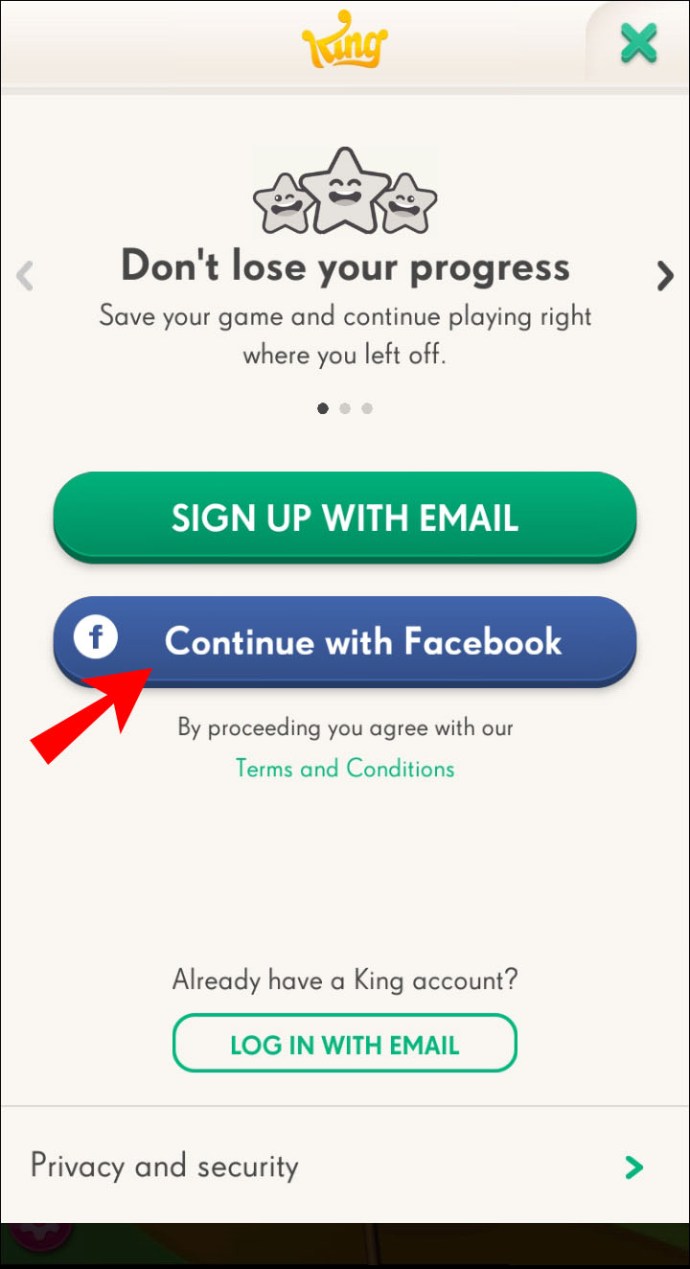வெளியீட்டு டிரெய்லரைப் பார்த்ததிலிருந்து நீங்கள் சொந்தமாக கனவு கண்ட புதிய ஸ்மார்ட்ஃபோனை இறுதியாகப் பெற்றீர்கள். ஆனால் ஒரு சிக்கல் உள்ளது: உங்கள் பழைய மொபைலில் இருந்து புதிய மொபைலுக்கு பொருட்களை எவ்வாறு மாற்றுவது?

தொலைபேசி உற்பத்தியாளர்கள் சமீபத்தில் செயல்முறையை கொஞ்சம் மென்மையாக்கியுள்ளனர். ஆனால் அது இன்னும் முற்றிலும் தடையற்றதாக இல்லை.
உங்களுக்குப் பிடித்த கேம்களையும் ஆப்ஸையும் உங்கள் பழைய மொபைலில் இருந்து புதிய மொபைலுக்கு எவ்வாறு மாற்றுவது என்பதைக் கண்டறிய தொடர்ந்து படிக்கவும், மேலும் எது அவ்வளவு எளிதாக மாற்றாது என்பதை அறியவும்.
ஒரு விளையாட்டை மற்றொரு தொலைபேசிக்கு மாற்றுவது எப்படி
உங்களுக்குத் தெரியாவிட்டால், iOS மற்றும் Android ஆப்ஸ் ஒன்றுடன் ஒன்று நன்றாக இயங்காது. எனவே, நீங்கள் ஒரு ஆப்பரேட்டிங் சிஸ்டத்தில் இருந்து மற்றொரு இயங்குதளத்திற்கு மாறினால், நீங்கள் ஆப்பரேட்டிங் சிஸ்டத்தின் ஆப் ஸ்டோருக்குச் சென்று உங்கள் புதிய மொபைலில் அப்ளிகேஷன்களை மீண்டும் பதிவிறக்கம் செய்ய வேண்டியிருக்கும்.
மறுபுறம், இரண்டு சாதனங்களும் ஒரே இயக்க முறைமையைக் கொண்டிருந்தால், பழைய ஃபோனிலிருந்து புதியதாகச் செல்வது ஒப்பீட்டளவில் எளிதானது.
ஆண்ட்ராய்டு முதல் ஆண்ட்ராய்ட் ஃபோன் வரை
- Play Store மெனுவிற்குச் சென்று, பின்னர் "எனது பயன்பாடுகள் மற்றும் சாதனம்" என்பதற்குச் செல்லவும்.
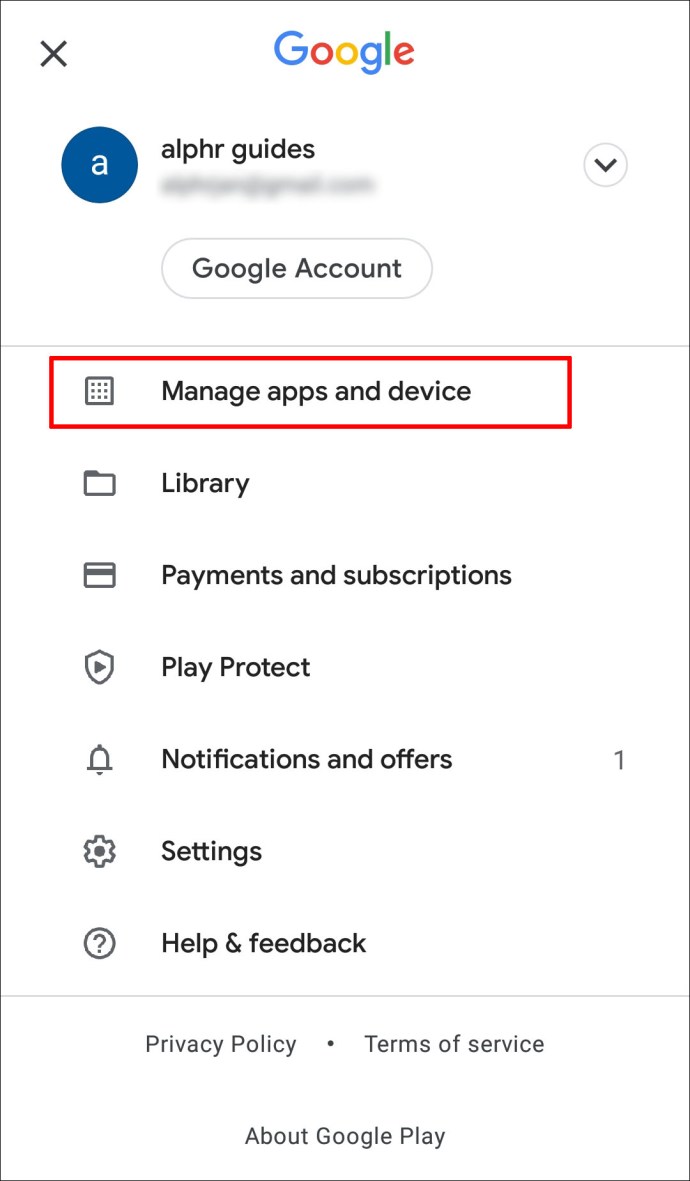
- புதிய சாதனத்திற்கு நகர்த்த விரும்புபவற்றைத் தேர்ந்தெடுக்கவும்.
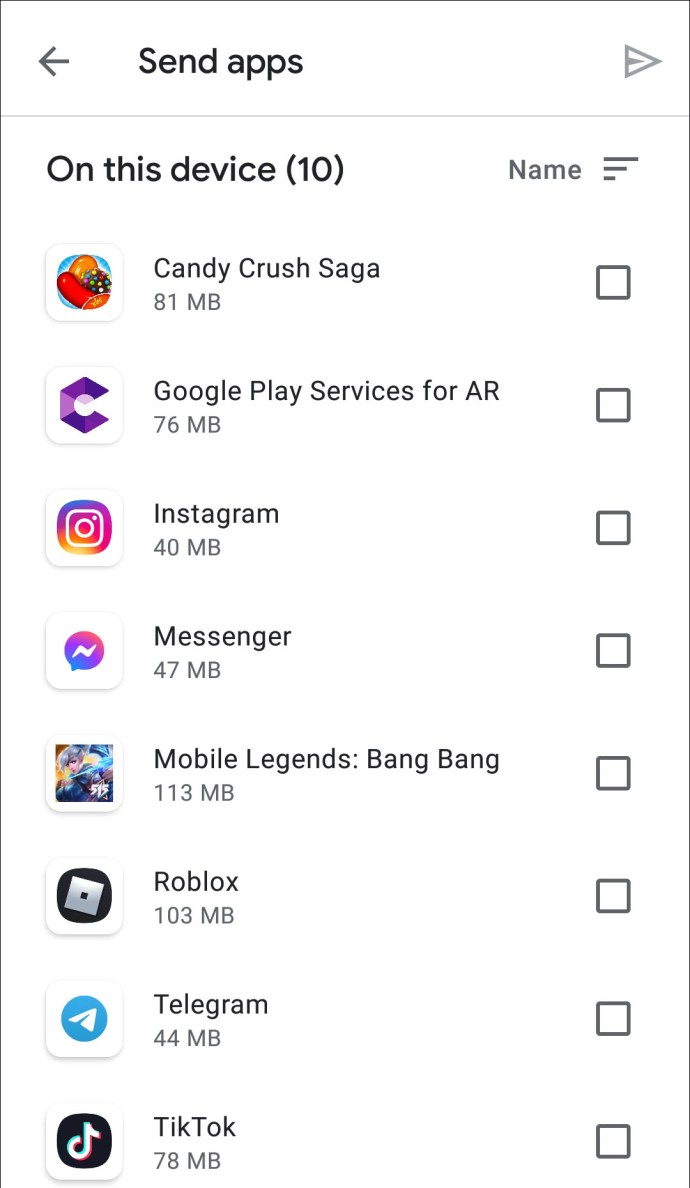
தொடர்புடைய பயன்பாட்டுத் தரவை ஒரு ஃபோனிலிருந்து மற்றொரு ஃபோனுக்கு நகர்த்துவது கேம் மற்றும் ஆப்ஸைப் பொறுத்தது. சில தகவல்களை உள்நாட்டில் சேமிக்கின்றன, மற்றவை டெவலப்பரின் சேவையகம் அல்லது சமூக ஊடக கணக்குடன் இணைக்கப்பட்டிருக்கலாம். சிலர் தரவைச் சேமிக்காமல் இருக்கலாம், அதாவது நீங்கள் அவற்றை Play Store இலிருந்து மீண்டும் பதிவிறக்கம் செய்ய வேண்டும்.
ஐபோனுக்கு ஐபோன்
- ஒரு ஐபோனிலிருந்து மற்றொரு ஐபோனுக்கு தரவை மாற்றும் போது உங்களுக்கு இரண்டு விருப்பங்கள் உள்ளன. iCloud ஐப் பயன்படுத்துவது எளிமையானது:
- உங்கள் பழைய மொபைலை iCloudக்கு காப்புப் பிரதி எடுக்கவும்.
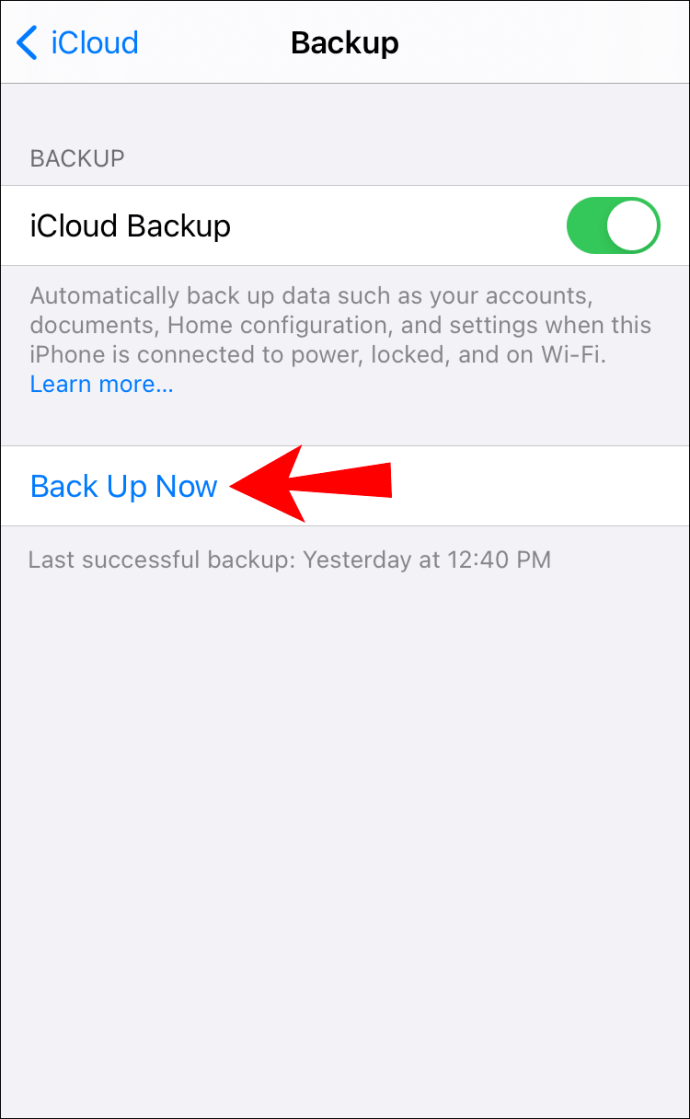
- நீங்கள் "ஆப்ஸ் & டேட்டா" திரைக்கு வரும் வரை புதிய ஐபோனுக்கான அமைவு வழிமுறைகளைப் பின்பற்றவும்.
- "iCloud காப்புப்பிரதியிலிருந்து மீட்டமை" என்பதைத் தேர்ந்தெடுக்கவும்.
- பழைய ஐபோனின் அதே பயனர் ஐடியுடன் iCloud இல் உள்நுழையவும்.
- "அடுத்து" பொத்தானை மற்றும் நிறுவலுக்கான மிக சமீபத்திய காப்புப்பிரதியைத் தேர்ந்தெடுக்கவும்.
கேம்கள் மற்றும் பயன்பாடுகளை ஒவ்வொன்றாக மீட்டெடுக்க நீங்கள் App Store ஐப் பயன்படுத்தலாம்:
- புதிய போனில் ஆப் ஸ்டோரைத் தொடங்கவும்.
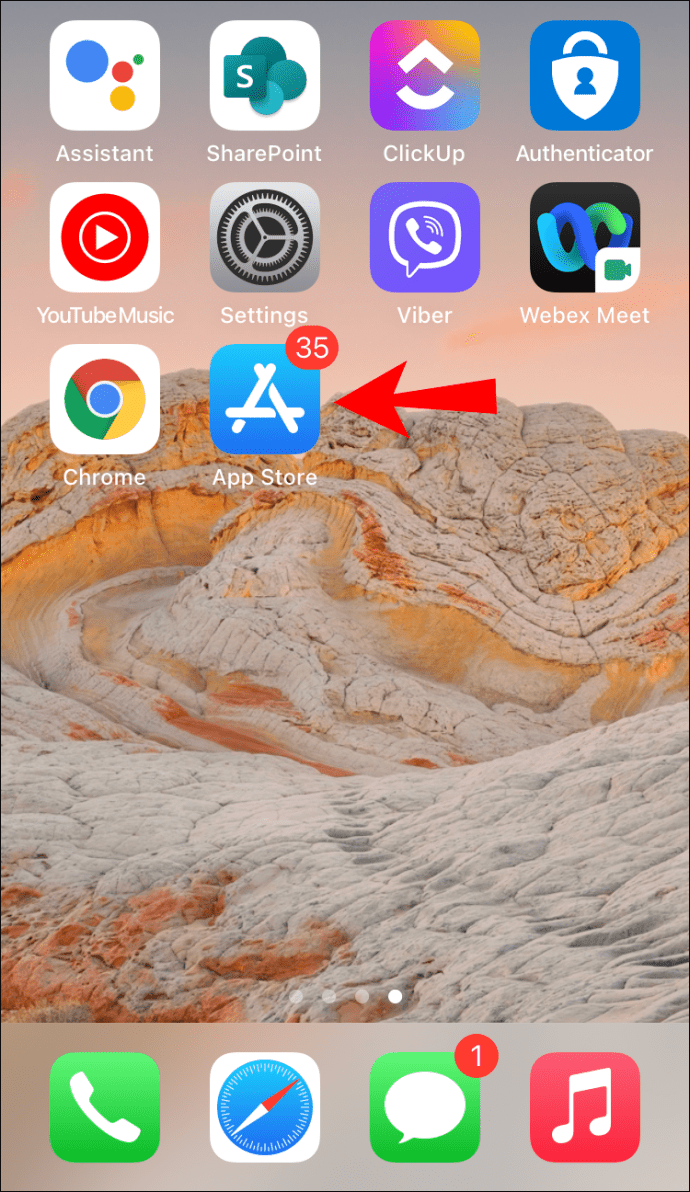
- நீங்கள் நிறுவ விரும்பும் பயன்பாடுகளை உலாவவும் அல்லது தேடவும்.
- பயன்பாடுகளை மீண்டும் நிறுவ, கிளவுட் பதிவிறக்கத்தைத் தட்டவும்.
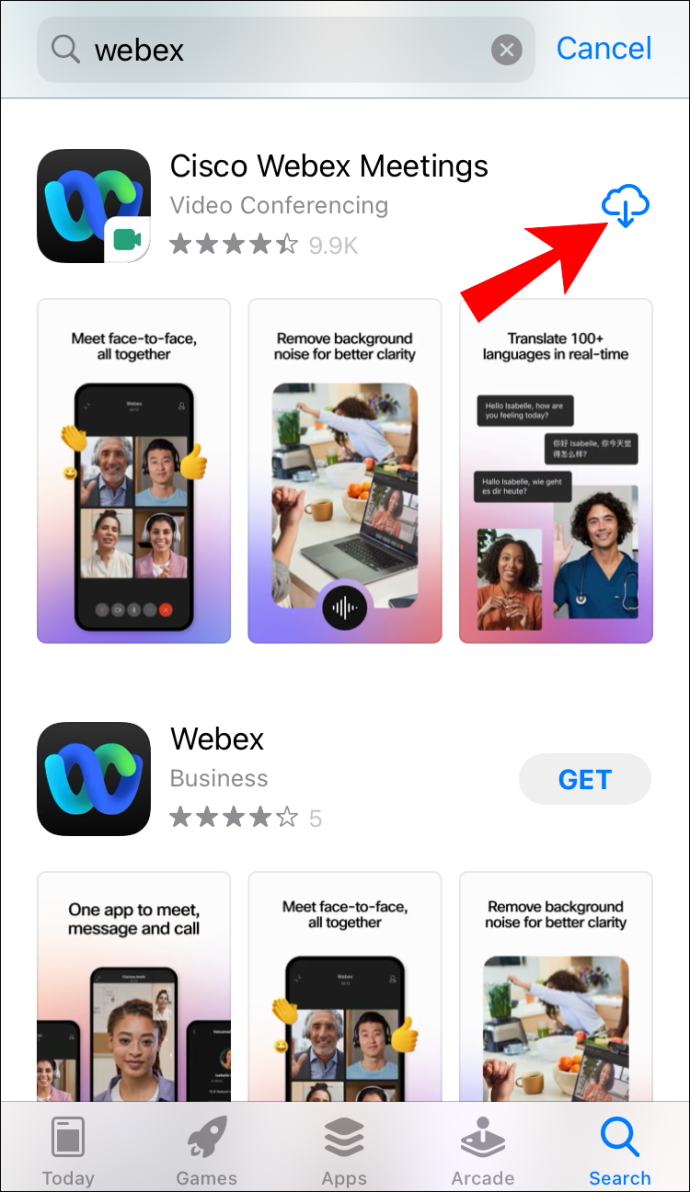
மற்றொரு ஃபோனில் கேமை நிறுவுவது ஒரு எளிய செயலாகும், ஆனால் அது கேம் முன்னேற்றத்தை பராமரிக்காமல் போகலாம். இது விளையாட்டு மற்றும் இயக்க முறைமையைப் பொறுத்தது.
ஆண்ட்ராய்டு போன்களுக்கு இடையே கேம் முன்னேற்றம்
துரதிர்ஷ்டவசமாக, Google Play Store இல் உள்ள அனைத்து கேம்களும் உங்கள் கேம் முன்னேற்றத்தைச் சேமிக்க கிளவுட் பயன்படுத்துவதில்லை. உங்கள் கேம் கிளவுட் சேவ்ஸைப் பயன்படுத்துமா என்பதை நீங்கள் அறிவீர்கள்:

- ஸ்டோர் பக்கத்தில் சிறிய பச்சை நிற கேம் கன்ட்ரோலர் ஐகான் அல்லது நீங்கள் இருண்ட பயன்முறையில் இருந்தால் ஒன்றின் வெள்ளை நிற அவுட்லைன் உள்ளது.
- Google Play கேம்ஸின் "அமைப்புகள்" மெனுவில் கிளவுட் சேவ்/தானியங்கி உள்நுழைவை இயக்கியுள்ளீர்கள்.
இருப்பினும், ஐகானை வைத்திருப்பது மேகக்கணியைப் பயன்படுத்துகிறது என்பதற்கு உத்தரவாதம் இல்லை. டேட்டாவைச் சேமிக்க உங்கள் கேம் கிளவுட் சேவையைப் பயன்படுத்தவில்லை என்றால், கையேடு தீர்வு எப்போதும் இருக்கும்.
கேம் டேட்டா மற்றும் கேம் இடம்பெயர்வதற்கு நகலெடுத்து ஒட்டும் முறை
- File Manager/Explorer > Android > Data என்பதற்குச் செல்லவும்.
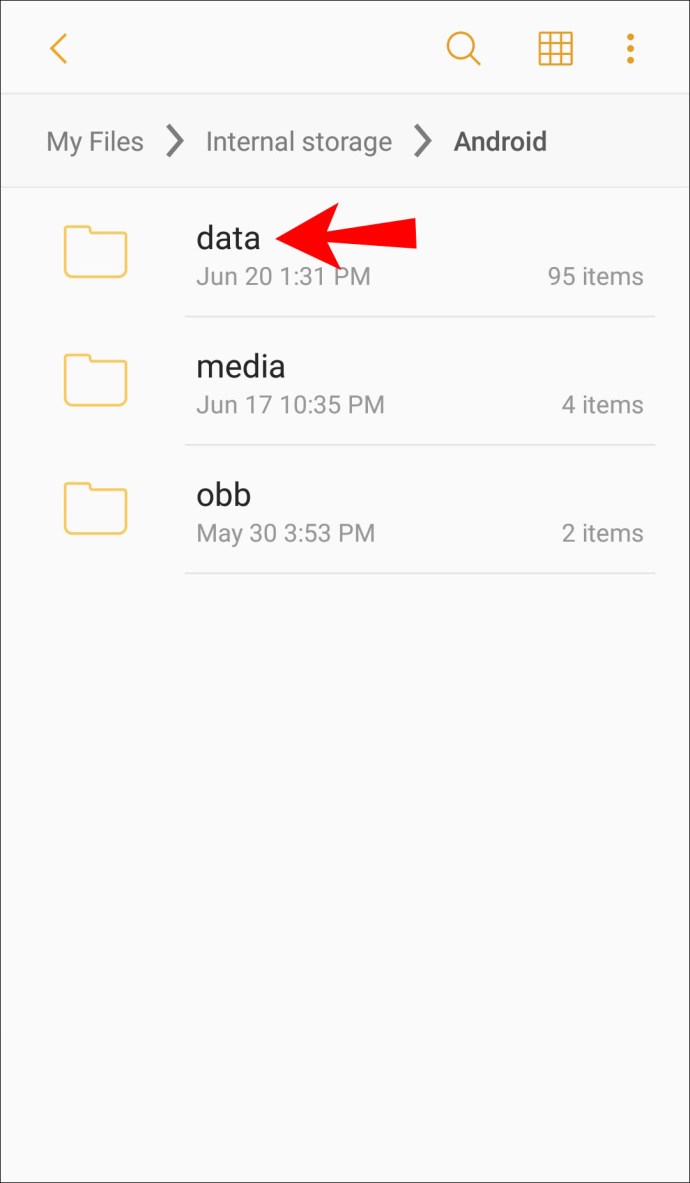
- உங்கள் கேம் கோப்புறையைக் கண்டுபிடித்து OBB கோப்பை நகலெடுக்கவும்.
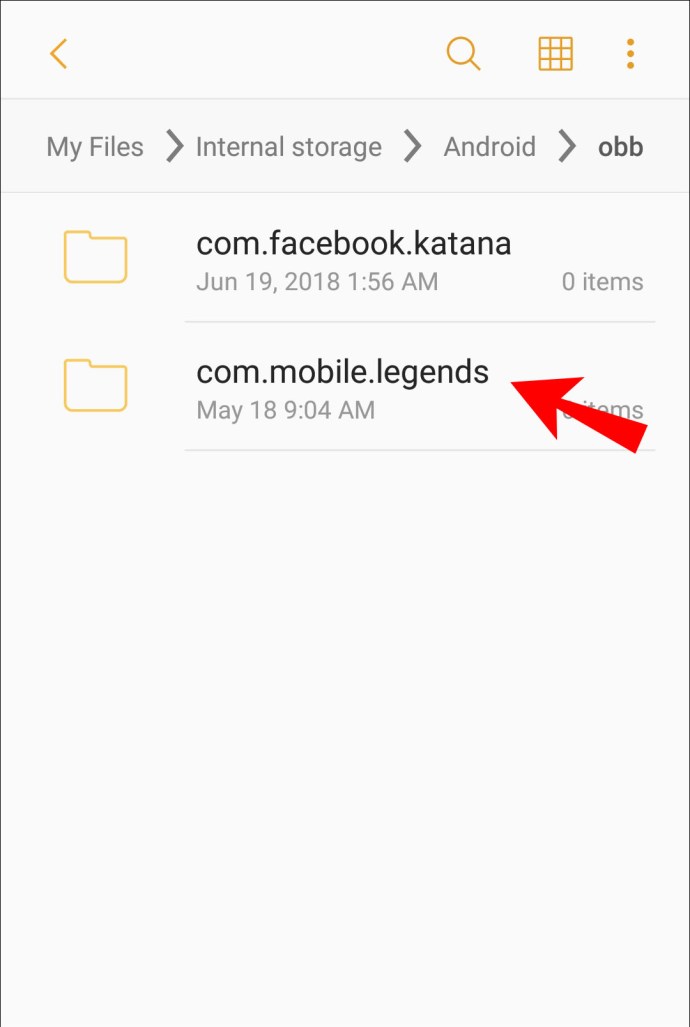
- புதிய போனில் கேமைத் திறக்காமலே நிறுவவும்.
- OBB கோப்பை அதே இடத்தில் புதிய ஃபோனில் ஒட்டவும் (Android > Data > Game folder).
ஆண்ட்ராய்டு OS மற்றும் iOS இல் உள்ள பெரும்பாலான கேம்கள் பயனர்களுக்கு சமூக ஊடக கணக்கில் பதிவு செய்வதற்கான விருப்பத்தை வழங்குகின்றன. ஒரு பிரத்யேக கணக்கில் உங்களால் உள்நுழைய முடியாது எனக் கருதி, ஒரு சாதனத்திலிருந்து மற்றொரு சாதனத்திற்கு முன்னேற்றத்தை எடுத்துச் செல்ல உங்கள் Facebook பக்கத்தை இணைக்கவும். விளையாட்டு முன்னேற்றத்தை மாற்ற இது பொதுவாக மிகவும் எளிமையான மற்றும் பயனுள்ள முறையாகும்.
மூன்றாம் தரப்பு காப்பு தீர்வுகள்
கேம் முன்னேற்றத் தரவை நகலெடுத்து ஒட்டுவதில் உங்களுக்கு வசதியில்லை எனில், நீங்கள் எப்போதும் உங்கள் PC அல்லது SD கார்டை இடைத்தரகராகப் பயன்படுத்தலாம். இதற்கு உதவ உங்களுக்கு மூன்றாம் தரப்பு மென்பொருளும் தேவைப்படும்.
கேம்லாஃப்ட் விளையாட்டை மற்றொரு சாதனத்திற்கு மாற்றுவது எப்படி
கேமை மாற்ற, கேமின் அமைப்புகள் மெனு வழியாக உதவி டிக்கெட்டைச் சமர்ப்பிக்க வேண்டும் என்று கேம்லாஃப்ட் கோருகிறது. உங்கள் சாதனத்தின் பழைய நண்பர் குறியீட்டையும் புதியதையும் வைத்திருப்பது இந்தச் செயல்முறையை விரைவாகச் செயல்படுத்த உதவும், ஆனால் அதற்கு இன்னும் சிறிது நேரம் ஆகலாம்.

Minecraft ஐ மற்றொரு சாதனத்திற்கு மாற்றுவது எப்படி
இயக்க முறைமையைப் பொறுத்து, Minecraft ஐ ஒரு சாதனத்திலிருந்து மற்றொரு சாதனத்திற்கு மாற்ற இரண்டு வழிகள் உள்ளன. மாற்றுவதற்கான எளிய வழிகளில் ஒன்று Minecraft Realms உடனான கணக்கு.
உங்களிடம் ஒன்று இருந்தால், உங்கள் உலகங்களை மாற்ற கீழே உள்ள படிகளைப் பின்பற்றவும்:
- உங்கள் பழைய சாதனத்தில், Realms பட்டியலுக்குச் சென்று, உங்கள் Realmக்கு அடுத்துள்ள பேனா ஐகானைத் தட்டவும்.

- "உலகத்தை மாற்றவும்" என்பதைத் தேர்ந்தெடுத்து, தேர்வை உறுதிப்படுத்தவும்.
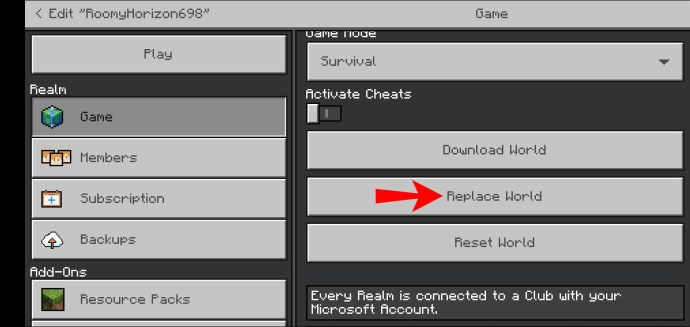
- நீங்கள் மாற்றத் திட்டமிடும் உலகத்தைத் தேர்ந்தெடுத்து, "போகலாம்!" என்பதைக் கிளிக் செய்யவும்.
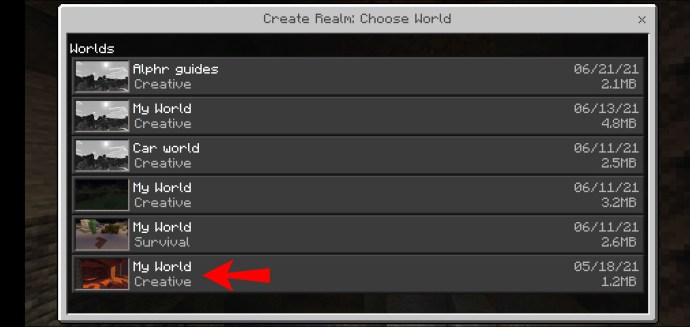
- உங்கள் புதிய சாதனத்திற்குச் சென்று, உங்கள் Realm தேர்வுக்கு அடுத்துள்ள பேனா ஐகானைத் தேர்ந்தெடுக்கவும்.
- "பதிவிறக்க உலகம்" என்பதைத் தட்டி, பதிவிறக்கத்திற்காக காத்திருக்கவும்.
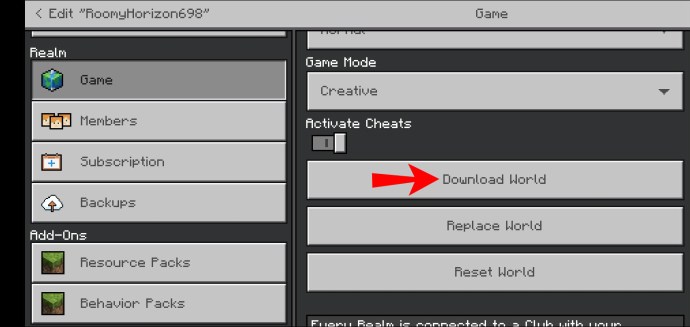
- "போகலாம்!" என்பதைத் தேர்ந்தெடுக்கவும். புதிய Minecraft உலகத்தைத் தொடங்க.
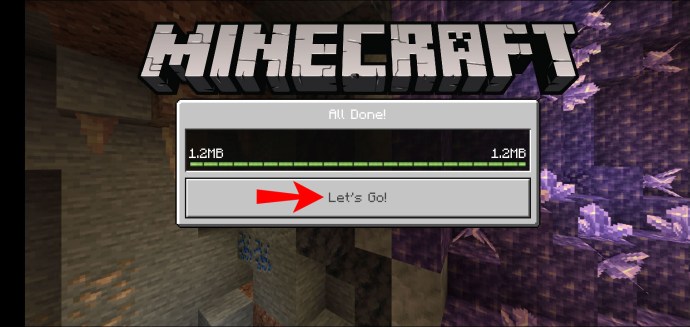
கேண்டி க்ரஷை ஒரு ஃபோனிலிருந்து இன்னொரு போனுக்கு மாற்றுவது எப்படி
கேண்டி க்ரஷை ஒரு ஃபோனிலிருந்து மற்றொரு போனுக்கு மாற்றுவதற்குப் பதிலாக, உங்கள் ஃபோனின் ஆப் ஸ்டோருக்குச் சென்று கேமை மீண்டும் பதிவிறக்குவது எளிது.
ஆனால் உங்கள் கேம் முன்னேற்றம் குறித்து நீங்கள் கவலைப்படுகிறீர்கள் என்றால், இந்தப் படிகளைப் பின்பற்றவும்:
- பழைய சாதனத்தில் விளையாட்டைத் தொடங்கவும்.
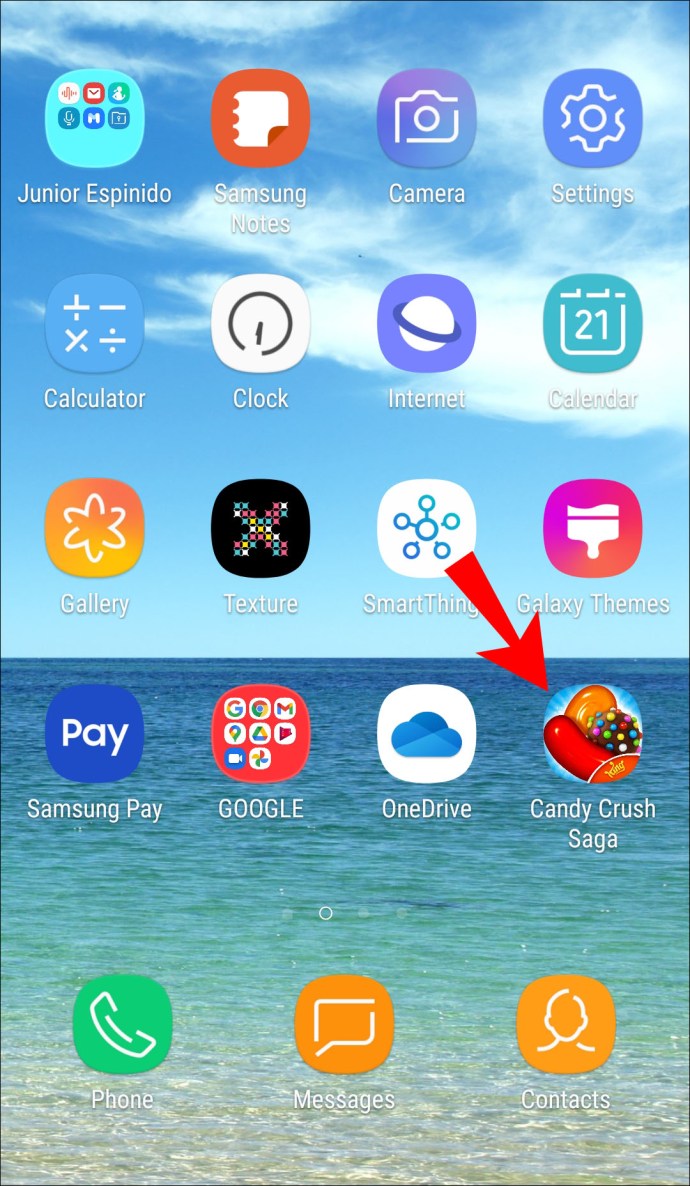
- உங்கள் கேம்/முன்னேற்றத்தை காப்புப் பிரதி எடுத்து உங்கள் கிங்டம் கணக்கு அல்லது Facebook உடன் இணைக்கவும்.
- புதிய சாதனத்தில் Candy Crush ஐ நிறுவவும்.
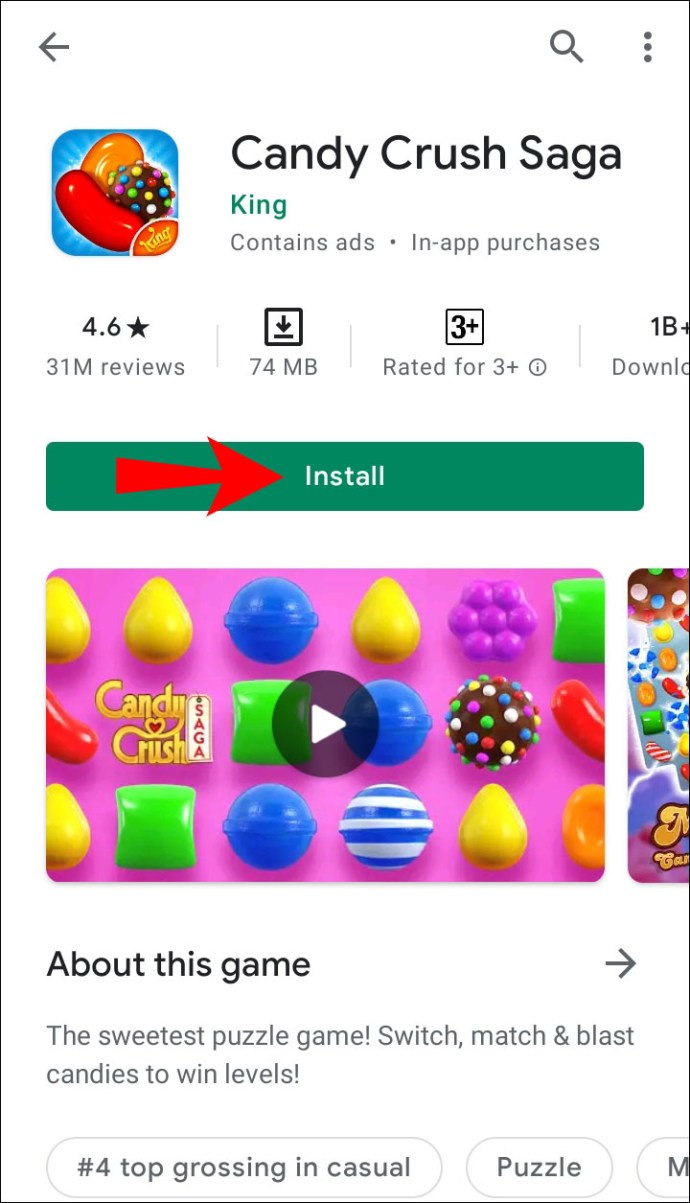
- விளையாட்டைத் தொடங்கி, அதை உங்கள் Facebook அல்லது கிங்டம் கணக்குடன் மீண்டும் இணைக்கவும்.
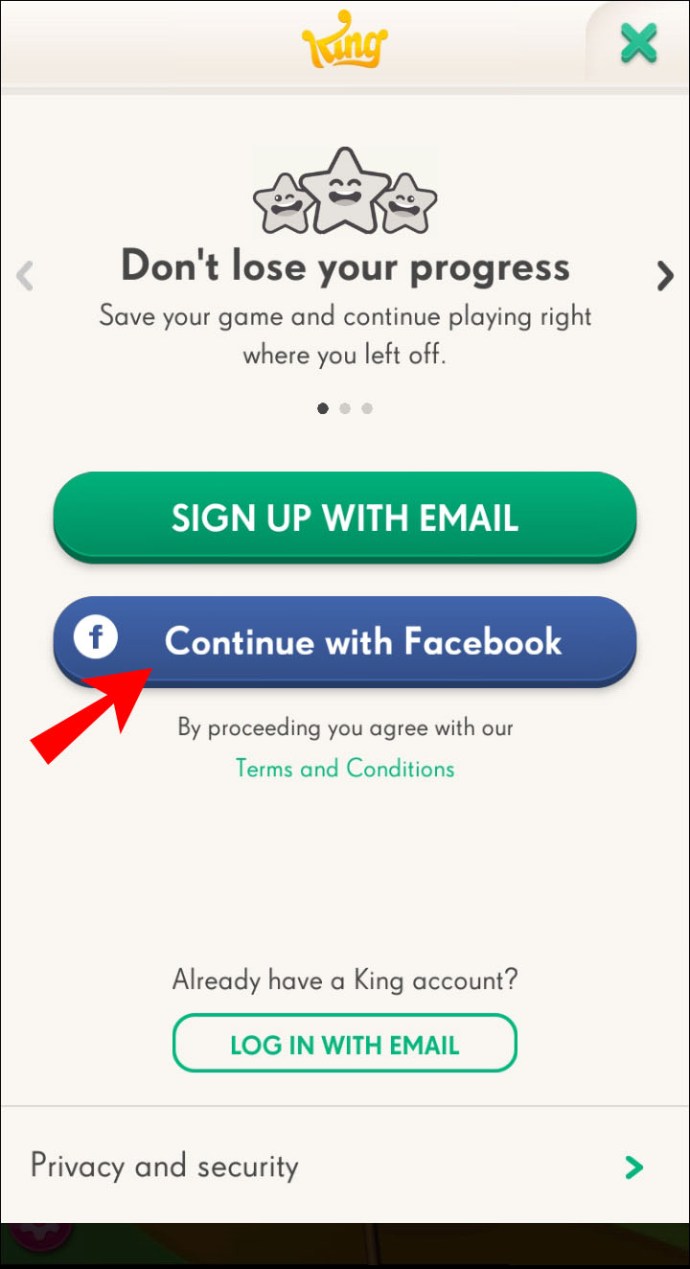
உங்கள் Facebook அல்லது கிங்டம் கணக்கில் மீண்டும் இணைப்பது உங்கள் கேமை மீண்டும் ஒத்திசைக்க வேண்டும். எந்த கூடுதல் நகர்வுகள் மற்றும் உயிர்கள், அத்துடன் பூஸ்டர்கள், பரிமாற்றத்தில் இழக்கப்படுகின்றன என்பதை நினைவில் கொள்ளுங்கள்.
கேம் முன்னேற்றத்தை ஐபோனில் இருந்து ஆண்ட்ராய்டுக்கு நகர்த்துவது எப்படி
எதிர்பாராதவிதமாக, அவர்கள் வெவ்வேறு கேம் கோப்பு வகைகளைப் பயன்படுத்துவதால், ஐபோனிலிருந்து ஆண்ட்ராய்டு சாதனத்திற்கு கேம் முன்னேற்றத்தை நகர்த்த முடியாது, அல்லது அதற்கு நேர்மாறாகவும். கேம் முன்னேற்றத்தை ஒத்திசைக்க கிளவுட் சேமிப்பகத்தைப் பயன்படுத்துதல் மற்றும் கேமுடன் இணைக்கப்பட்ட சமூக ஊடகக் கணக்கில் உள்நுழைவது ஒரு தீர்வு. இருப்பினும், எல்லா விளையாட்டுகளும் இதைப் பயன்படுத்துவதில்லை.
கூடுதல் FAQகள்
எனது பழைய மொபைலில் இருந்து புதிய மொபைலுக்கு ஆப்ஸை மாற்ற முடியுமா?
புதிய சாதனம் இணக்கமாக இருக்கும் வரை, புதிய ஃபோனுக்கு தகவலைப் பரிமாற்ற உதவும் ஐபோன் மற்றும் ஆண்ட்ராய்டு சாதனங்கள் இரண்டும் உள்ளமைக்கப்பட்ட இடம்பெயர்வு கருவிகளைக் கொண்டுள்ளன. iOSக்கு சமமான பயன்பாடுகள் மற்றும் உள்ளடக்கம். சாம்சங், இதற்கிடையில், ஸ்மார்ட் ஸ்விட்சைக் கொண்டுள்ளது, இது iOS பயன்பாடுகளின் ஆண்ட்ராய்டு பதிப்புகளைக் கண்டறிய உதவுகிறது. iOS இலிருந்து தங்கள் ஃபோன்களுக்கு மாறும் பயனர்களுக்கு இதே போன்ற அமைப்பு Android இல் இல்லை. பயன்பாடுகளை கைமுறையாக பதிவிறக்கம் செய்ய வேண்டும்.
காப்பு மற்றும் பரிமாற்ற வலிகள்
உங்கள் ஃபோன் ஆப்பரேட்டிங் சிஸ்டம் எதுவாக இருந்தாலும், புதியதாக மாறுவது எப்போதுமே கொஞ்சம் வேதனையாக இருக்கும். ஃபோன் நிறுவனங்கள் செயல்முறையை எளிதாக்க "ஒரு காப்புப்பிரதியை மீட்டமை" செயல்பாட்டைக் கொண்டுள்ளன, ஆனால் அது சரியானது அல்ல.
உங்கள் பழைய மொபைலை கையில் வைத்திருக்க முயற்சிக்கவும், செயல்முறை முடிவடையும் வரை தொழிற்சாலை மீட்டமைப்பைச் செய்ய வேண்டாம். உங்களுக்கு எப்போது பழைய கேம் குறியீடு தேவைப்படும் என்று உங்களுக்குத் தெரியாது.
கேம்களையும் ஆப்ஸையும் புதிய மொபைலுக்கு மாற்றுவது எப்படி? கீழே உள்ள கருத்துகள் பிரிவில் எங்களிடம் கூறுங்கள்.